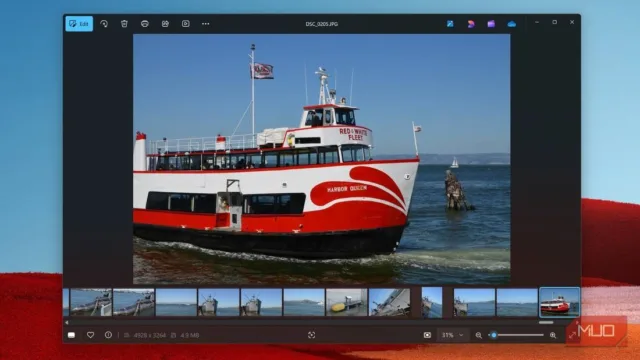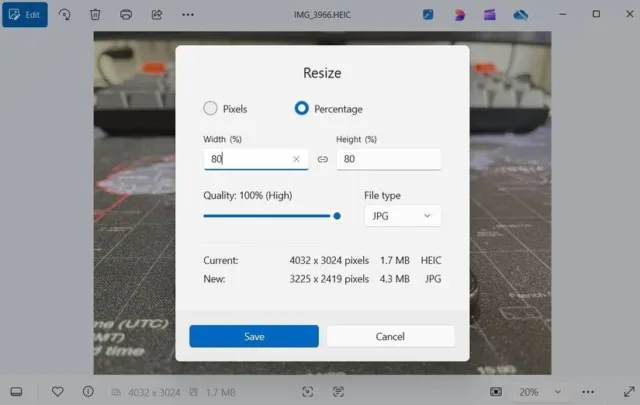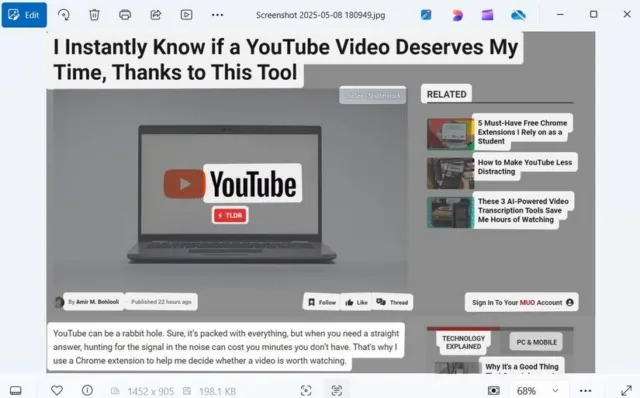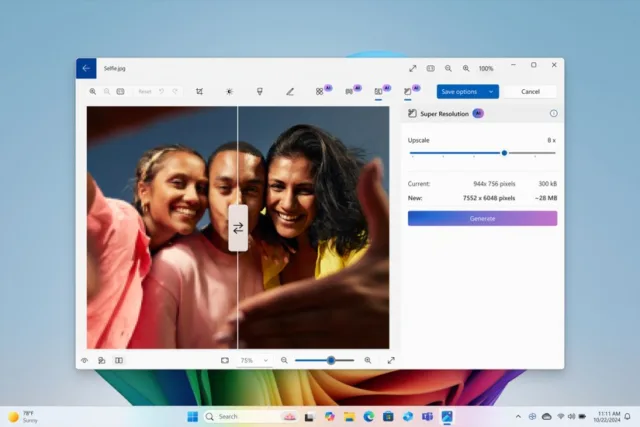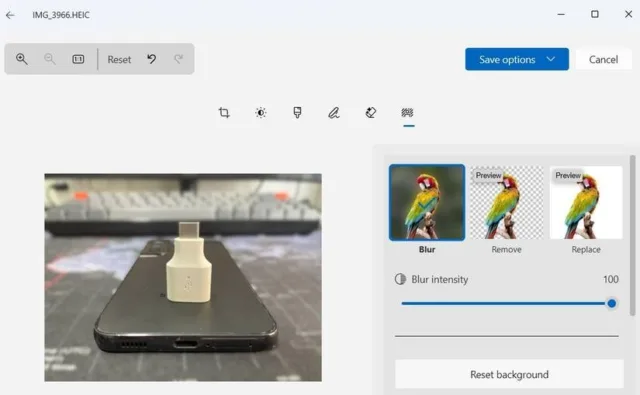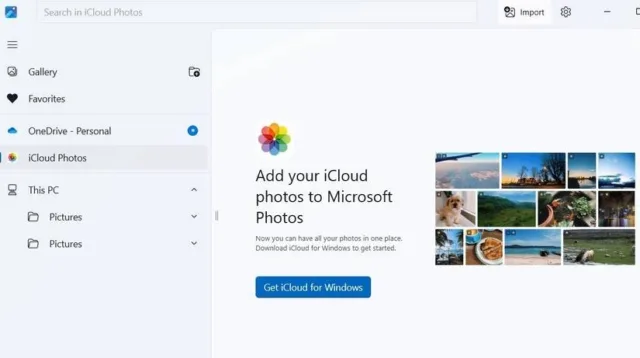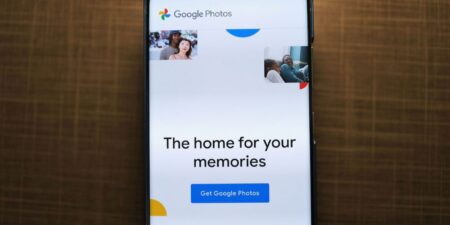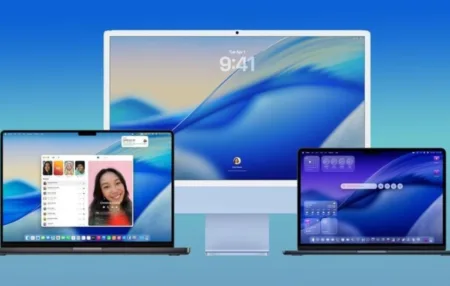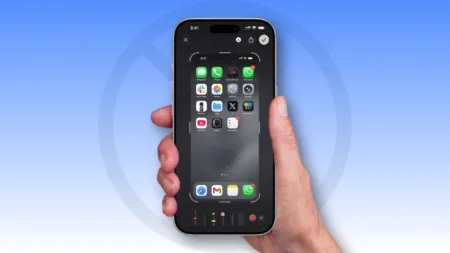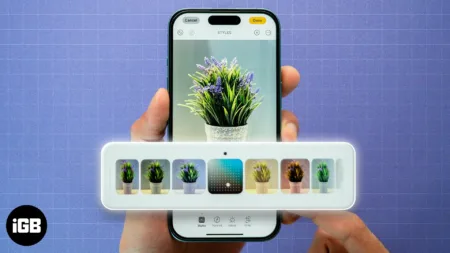در نگاه اول، شاید برنامه Photos ویندوز ۱۱ مانند یک نمایشگر عکس ساده به نظر برسد، اما پر از ویژگیهایی است که فراتر از موارد ضروری هستند. در حالی که برخی از آنها شناخته شده هستند، برخی دیگر پنهان شدهاند و منتظر کشف شدن هستند. با ۶ قابلیت پنهان برنامه Photos ویندوز ۱۱ همراه باشید.
۱- تغییر اندازه عکس ها
اولین مورد از ۶ قابلیت پنهان برنامه Photos ویندوز ۱۱، تغییر حجم و اندازه عکس هاست. تغییر اندازه تصاویر کاری است که ممکن است هر از گاهی نیاز به انجام آن داشته باشید، چه برای آسانتر کردن اشتراکگذاری آنها و چه برای بهینهسازی آنها برای انتشار در سایت. خوشبختانه، نیازی به تکیه بر برنامههای ویرایش عکس شخص ثالث یا ابزارهای آنلاین ندارید زیرا برنامه Photos در ویندوز از قبل قابلیت تغییر اندازه تصویر را ارائه میدهد.
پس از باز کردن تصویر در برنامه Photos، روی آیکون منوی سه نقطهای در گوشه بالا سمت چپ کلیک کنید و Resize image را انتخاب کنید. از اینجا، دو گزینه خواهید داشت: تغییر اندازه بر اساس درصدی از تصویر اصلی یا تنظیم دستی ابعاد پیکسل. کافیست عرض و ارتفاع مورد نظرتان را وارد کنید و سپس روی Save کلیک کنید.
۲- اسکن و استخراج متن از تصاویر
یکی دیگر از ویژگیهای برنامه Photos که نباید از آن غافل شوید، ابزار تشخیص نوری کاراکتر (OCR) است. این ویژگی به شما امکان میدهد متن چاپ شده یا حتی دستخط را از تصاویر، اسکرینشاتها یا اسناد اسکن شده استخراج کنید و آنها را به یک کپی دیجیتال تبدیل کنید.
تنها کاری که باید انجام دهید این است که تصویر را در برنامه Photos باز کنید و روی آیکون اسکن متن در پایین کلیک کنید. پس از اینکه برنامه متن موجود در تصویر را تشخیص داد، Ctrl + A را برای انتخاب آن و سپس Ctrl + C را برای کپی کردن آن فشار دهید. همچنین میتوانید متن خاصی را با استفاده از مکاننمای ماوس انتخاب کنید، درست مانند کاری که در یک صفحه وب انجام میدهید.
پس از کپی شدن متن، می توانید آن را در اسناد، ایمیل ها، یادداشت ها یا هر فیلد متنی قرار دهید. این ویژگی می تواند در زمان دیجیتالی کردن یادداشت های دستنویس، بیرون کشیدن نقل قول ها از صفحات کتاب یا کپی کردن آدرس از بروشور در زمان شما صرفه جویی کند.
۳- Super Resolution
مایکروسافت بهتازگی ابزارهای چشمگیری مبتنی بر هوش مصنوعی را در برنامه Windows Photos معرفی کرده است و یکی از ویژگیهای برجسته آن Super Resolution است. این ابزار از هوش مصنوعی برای افزایش مقیاس تصاویر تا ۸ برابر اندازه اصلی آنها استفاده میکند.
آنچه Super Resolution را منحصر به فرد میکند، این است که وضوح و جزئیات تصاویر را بدون افت کیفیت معمول که از روشهای سنتی افزایش مقیاس به دست میآید، افزایش میدهد. برای استفاده از آن، ابتدا باید وارد حالت Edit در برنامه Photos شوید. در آنجا، یک نوار لغزنده Scale مشاهده خواهید کرد که به شما امکان میدهد سطح بهبود را تنظیم کنید. پس از پردازش، باید مقایسهای در کنار هم از هر دو تصویر مشاهده کنید.
به خاطر داشته باشید که Super Resolution در حال حاضر منحصر به دستگاه های دارای Copilot+ است، زیرا این ویژگی به واحد پردازش عصبی (NPU) موجود در این سیستمهای جدیدتر متکی است. اگر این ویژگی را در برنامه Photos نمیبینید، احتمالاً به این معنی است که سختافزار شما سازگار نیست.
۴- تار کردن، حذف یا جایگزینی پس زمینه تصویر
پیش از این، برنامه Windows Photos فقط گزینههای ویرایش اولیه مانند برش، چرخش، فیلترها و نشانهگذاری را ارائه میداد. با این حال، دیگر اینطور نیست. اکنون میتوانید از برنامه Photos برای تار کردن، حذف یا جایگزینی پسزمینههای تصویر تنها با چند کلیک استفاده کنید.
پس از باز کردن عکس در برنامه Photos و ورود به حالت ویرایش، به برگه Background بروید. این برنامه از هوش مصنوعی برای جداسازی خودکار سوژه از پسزمینه استفاده میکند. از آنجا، میتوانید بسته به کاری که میخواهید انجام دهید، پسزمینه را تار، حذف یا جایگزین کنید.
این ویژگی زمانی که میخواهید جلوهای به سبک پرتره اضافه کنید یا پسزمینه را با چیزی متفاوت جایگزین کنید، فوقالعاده مفید است.
۵- Generative Erase
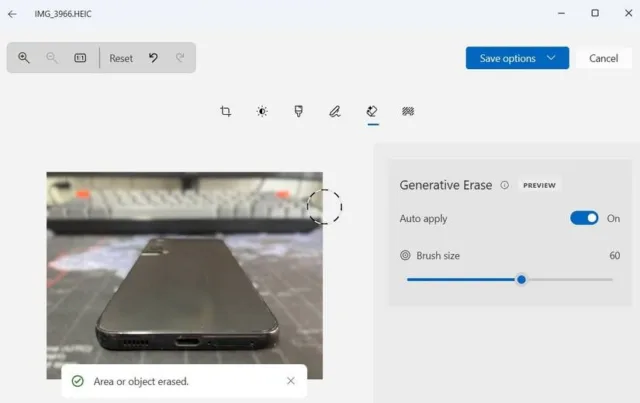
اگر نیازی به تغییر کل پسزمینه ندارید اما میخواهید یک شی یا شخص خاص را حذف کنید، برنامه Photos ویندوز ۱۱ دارای قابلیت Generative Erase است. این ویژگی مشابه Photo Cleanup در iOS یا Magic Eraser در اندروید است که از هوش مصنوعی برای کمک به شما در پاک کردن آسان تصاویرتان استفاده میکند.
برای استفاده از آن، یک عکس را در برنامه Photos باز کنید، به حالت ویرایش بروید و به برگه Erase بروید. از آنجا، به سادگی روی شی یا شخصی که میخواهید حذف کنید، قلم مو بکشید. سپس برنامه پیکسلهای اطراف را تجزیه و تحلیل میکند و از هوش مصنوعی برای پر کردن ناحیه استفاده میکند.
البته بیعیب و نقص نیست و ممکن است همیشه نتایج عالی به دست نیاورید، اما در بیشتر موارد کار را انجام میدهد.
بیشتر درباره Generative Erase در راهنمای قابلیت رایگان و کاربردی برنامه Photos ویندوز که از آن غافلید! بخوانید.
۶- همگامسازی iCloud Photos و OneDrive
آخرین مورد از ۶ قابلیت پنهان برنامه Photos ویندوز ۱۱، همگامسازی آن با فضای ابری است. اپلیکیشن Photos ویندوز ۱۱ فقط برای مشاهده تصاویر و ویدیوهای ذخیره شده در کامپیوتر شما نیست. میتوانید از آن برای دسترسی و مدیریت رسانههای ذخیره شده در فضای ابری نیز استفاده کنید. نکته جالب این است که این اپلیکیشن فقط به OneDrive مایکروسافت محدود نمیشود؛ برنامه Photos از iCloud Photos اپل نیز پشتیبانی میکند.
اگر از OneDrive استفاده میکنید، کافی است برنامه Photos را باز کنید و وارد حساب کاربری شوید. برای همگامسازی iCloud Photos، باید برنامه iCloud را از فروشگاه مایکروسافت نصب کنید و وارد حساب کاربری شوید. پس از اتصال، عکسها و ویدیوهای ابری شما در بخش مخصوص به خود در برنامه Photos ظاهر میشوند.
در حالی که برنامه Photos ویندوز ۱۱ به عنوان یک طراحی مجدد ساده از ویندوز ۱۰ آغاز شد، مایکروسافت به مرور زمان آن را به طور قابل توجهی بهبود بخشیده است. با این ویژگیهای جدید، برنامه Photos به ابزاری قدرتمند تبدیل شده و نیاز به نرمافزار ویرایش عکس شخص ثالث را در کامپیوتر کاهش داده است.